内容介绍
谷歌浏览器如何导入ie浏览器书签栏?谷歌浏览器是一款非常实用的网络浏览工具,这款浏览器使用起来非常简单,我们需要访问其他浏览器里的书签可以直接将该浏览器的书签导入即可使用,部分用户想要将ie浏览器里的书签导入到谷歌浏览器里,那么具体该如何操作呢。接下来就让小编给大家带来谷歌浏览器将ie浏览器书签栏导入详细步骤一览,有需要的朋友不妨来看看了解一下。

谷歌浏览器将ie浏览器书签栏导入详细步骤一览
1.将我们电脑桌面上的谷歌浏览器找到之后,将其单击打开(如图所示)。
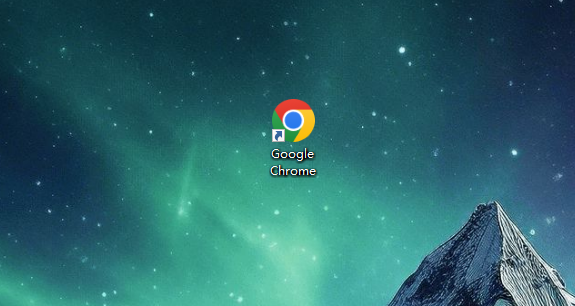
2.随后即可进入到操作界面中,将页面右上角显示的三个点点击打开,接着,将我们需要的【书签和清单】选项进行点击打开(如图所示)。
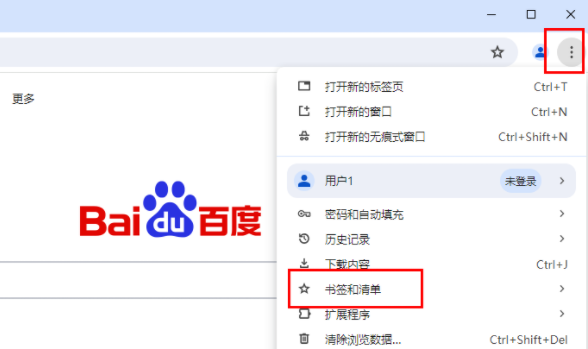
3.随后即可在子选项中出现一些选项,我们将其中的【导入书签和设置】选项进行点击一下(如图所示)。
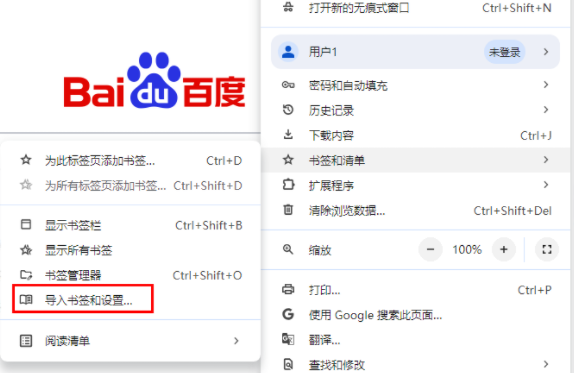
4.这时候,我们就可以进入到页面中进行设置,在页面上可以选择要导入的浏览器(如图所示)。
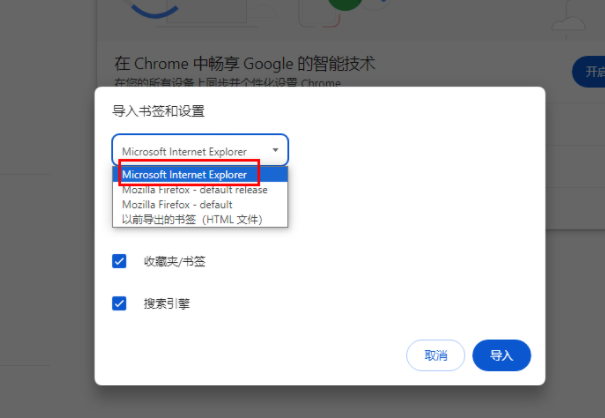
5.这里我们选择ie浏览器,之后将需要导入的内容进行勾选上,之后将旁边的【导入】按钮进行点击一下即可导入(如图所示)。
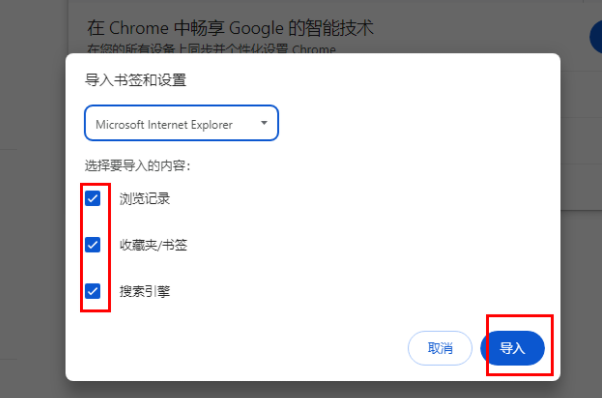
上述就是【谷歌浏览器如何导入ie浏览器书签栏?将ie浏览器书签栏导入详细步骤一览】的全部内容啦,大家快来试试看吧,希望能够对大家有所帮助。
继续阅读

谷歌浏览器下载完成后可通过缓存优化技巧加快网页加载速度,提升浏览体验,同时释放存储空间。
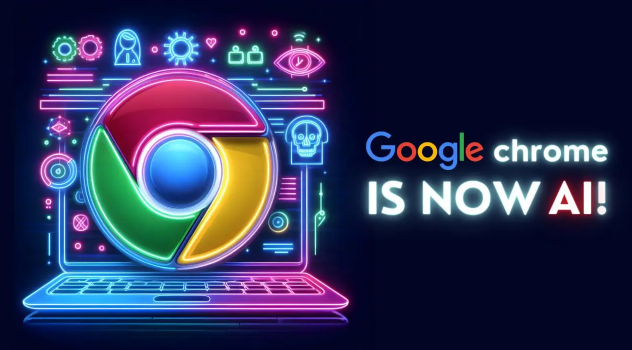
Chrome浏览器崩溃时,用户可通过多种修复步骤恢复正常。本文总结实用修复方法,保障浏览体验。
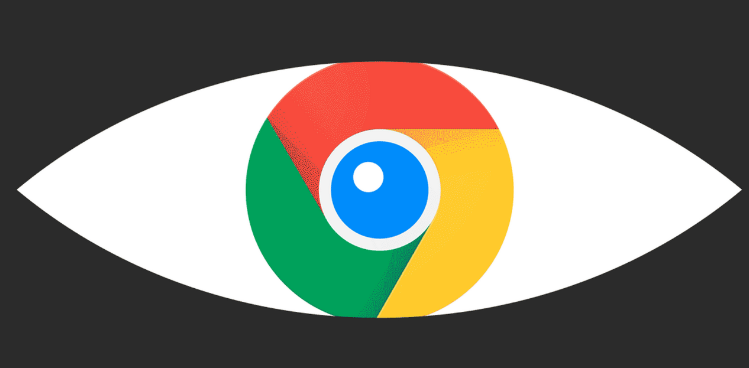
Chrome浏览器支持视频播放缓存优化,本教程分享操作技巧,包括缓存管理和加载加速,显著提升视频播放流畅度和观看体验。
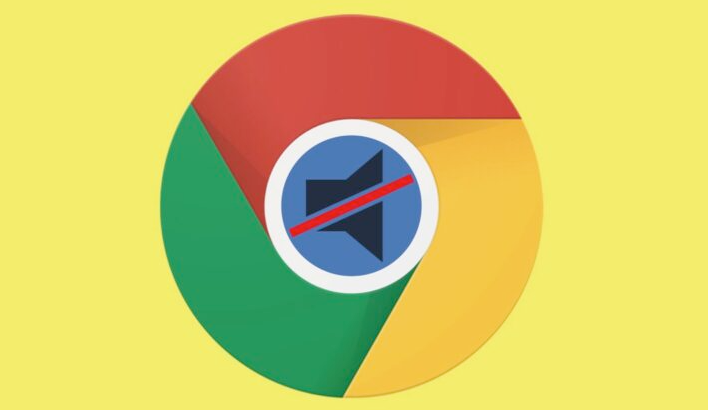
Google浏览器视频播放可能出现卡顿,本教程分享流畅度优化方法和实测效果,帮助用户获得顺畅观看体验。
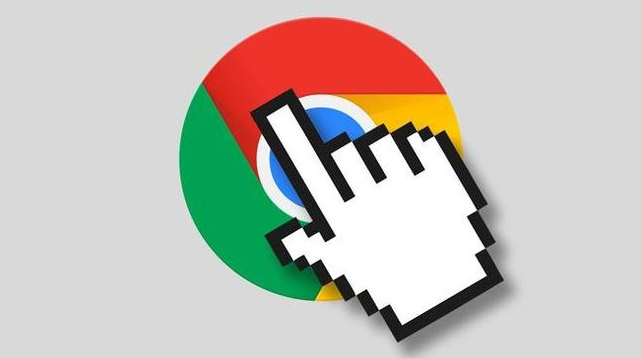
谷歌浏览器支持插件功能隐藏与使用技巧,可自定义浏览体验。分享内容包括插件管理、界面隐藏及操作优化,让用户更灵活使用插件。

Chrome浏览器内存占用优化方法有效提升系统性能,确保多任务处理顺畅,改善浏览器运行效率。










